Microsoft Teamsの記録はどこに保存されますか?
公開: 2022-02-14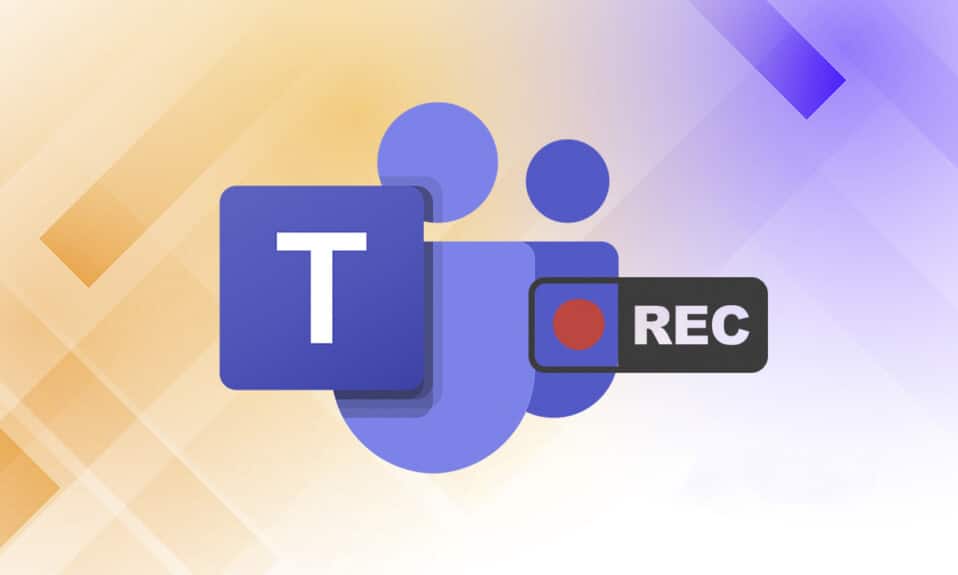
在宅勤務やオフィス内でのコミュニケーションのためのメッセージングアプリの圧倒的なニーズにより、多くのメッセージングアプリの人気は非常に高くなっています。 そのようなアプリの1つがMicrosoftTeamsです。 最近、Microsoft Teamsは、OneDriveに保存されたTeamsの記録を自動的に削除するように導入しました。 Microsoft Teamsの記録がどこに保存されているのか、Microsoft Teamsから記録されたビデオをダウンロードして共有する方法がわからない場合は、このガイドがまさにそのために役立ちます。 さらに、最後まで読んで、MicrosoftTeamsレコーディングの自動有効期限機能を変更する方法を学びます。

コンテンツ
- Microsoft Teamsの記録はどこに保存されますか? 録画したビデオにアクセス、ダウンロード、共有するにはどうすればよいですか?
- OneDriveで記録するチームに関する重要な事実
- MicrosoftTeamsの記録/会議を記録する方法
- MicrosoftTeamsから録画したビデオをダウンロードする方法
- OneDriveからMicrosoftTeamsで録画したビデオを共有する方法
- 上級者向けのヒント:MicrosoftTeamsRecordingsの有効期限を変更する方法
Microsoft Teamsの記録はどこに保存されますか? 録画したビデオにアクセス、ダウンロード、共有するにはどうすればよいですか?
今日、ビデオ通話と画面共有機能は、同僚、学生、教師、そして友人や家族の間のコミュニケーションの重要な部分になっています。 電話会議やビデオ会議には、Microsoft Teams、Google Meet、Zoomなどのアプリが推奨されます。 これらのアプリを使用すると、ユーザーは会議の出来事を記録して、後で見たり話し合ったりすることができます。
OneDriveで記録するチームに関する重要な事実
Microsoft Teamsの記録はどこに保存されますか? Microsoft Teamsの記録は、OneDriveまたはSharePointに保存されます。 以前は、録音はMicrosoftStreamに保存されていました。
注:この記録オプションは、すべての地域で利用できるわけではありません。 米国、ヨーロッパ、アジア太平洋、オーストラリア、インド、英国、またはカナダの出身である場合は、記録することができます。
MicrosoftTeamsの記録機能のその他の注目すべき機能は次のとおりです。
- MS Teamsの会議を記録するには、 Office 365 E1、E3、E5、A1、A3、A5、M365 Business、Business Premium、またはBusinessEssentialsアカウントが必要です。
- ユーザーはMicrosoftStreamのライセンスを取得している必要があります。
- 会議は、 1対1またはグループ会議にすることができます。
- 録画されたビデオは、ホワイトボードや共有ノートをキャプチャしません。
- キャプションは録音に含まれていません。
- 録音を開始した人が会議を離れた後も、録音は続行されます。
- すべての参加者が会議を離れると、録音は自動的に停止します。
- 会議の主催者と同じ組織の人が会議を記録できます。
- 別の組織の人は、別の組織のチーム会議を記録できません。
- 同様に、匿名ユーザー、ゲスト、またはフェデレーションユーザーは、チーム会議を記録できません。
- 会議の記録を開始するには、組織からの許可が必要です。
- ビデオはWebブラウザーでのみ起動され、Teamsアプリでは起動されません。
- アクションが実行されない場合、すべての録音は60日後に削除されます。 管理者は、この自動有効期限機能を無効にできます。
- 録音の有効期限が切れている場合は、録音の所有者にメールが届きます。
- 期限切れの記録は、回復するために90日間ごみ箱で利用できます。
ダウンロードと削除のプロセスを記録するMicrosoftTeamsは非常に簡単で、後続のセクションで詳細に説明されています。
MicrosoftTeamsの記録/会議を記録する方法
以下の手順に従って、MSTeamsで会議を記録します。
1.Windowsキーを押します。 Microsoft Teamsと入力し、クリックして開きます。
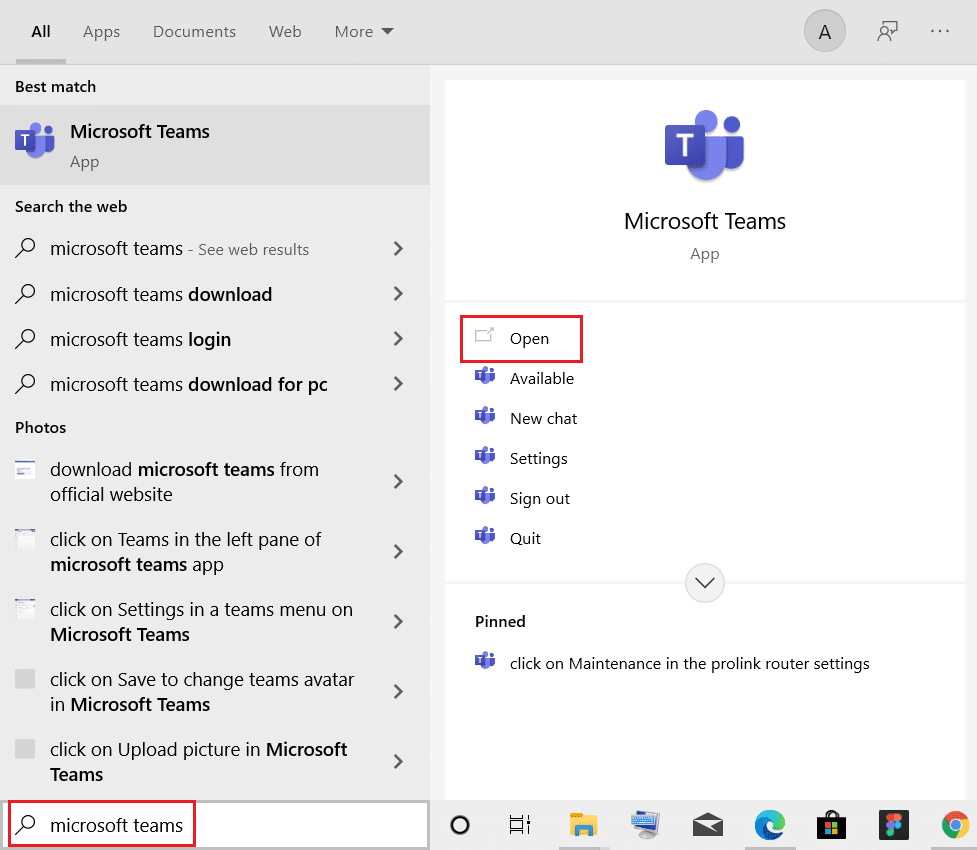
2.スケジュールされている会議をクリックします。
3.図のように、画面上部にある3つの点線のアイコンをクリックします。
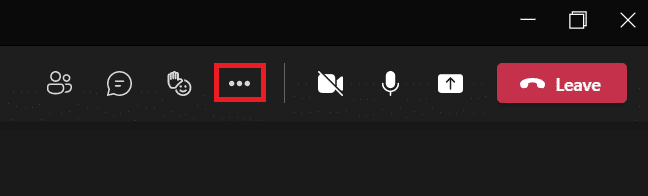
4.次に、[記録の開始]オプションをクリックします。 会議の記録を開始します。
注:会議の全員に、録音が開始されたことが通知されます。
![[記録の開始]をクリックします。 Microsoft Teamsの記録はどこに保存されますか?録画したビデオにアクセス、ダウンロード、共有するにはどうすればよいですか?](/uploads/article/4252/X802tkHfYQNFvcbC.png)
5.もう一度、下の図のように、 3つの点線のアイコン>[記録の停止]をクリックします。
![3つのドットをクリックし、[記録の停止]を選択して、会議の記録を停止します。 Microsoft Teamsの記録はどこに保存されますか?録画したビデオにアクセス、ダウンロード、共有するにはどうすればよいですか?](/uploads/article/4252/koTCcjA02RX6zweJ.png)
6.ここで、ポップアッププロンプトの[記録の停止]もクリックします
![プロンプトで[記録の停止]をクリックします。](/uploads/article/4252/VpyIFbHCh1oIDmZx.png)
これで録音が保存され、ダウンロードできるようになります。
また読む: MicrosoftTeamsの秘密の絵文字の使用方法
MicrosoftTeamsから録画したビデオをダウンロードする方法
まず、MicrosoftTeamsの記録が保存されている場所を理解しましょう。 上記の録音は、MicrosoftTeamsの最近のチャットから見つけることができます。 ダウンロードを記録するMicrosoftTeamsの所定の手順に従います。
1.前と同じように、 Microsoft Teamsを入力、検索、および開きます。
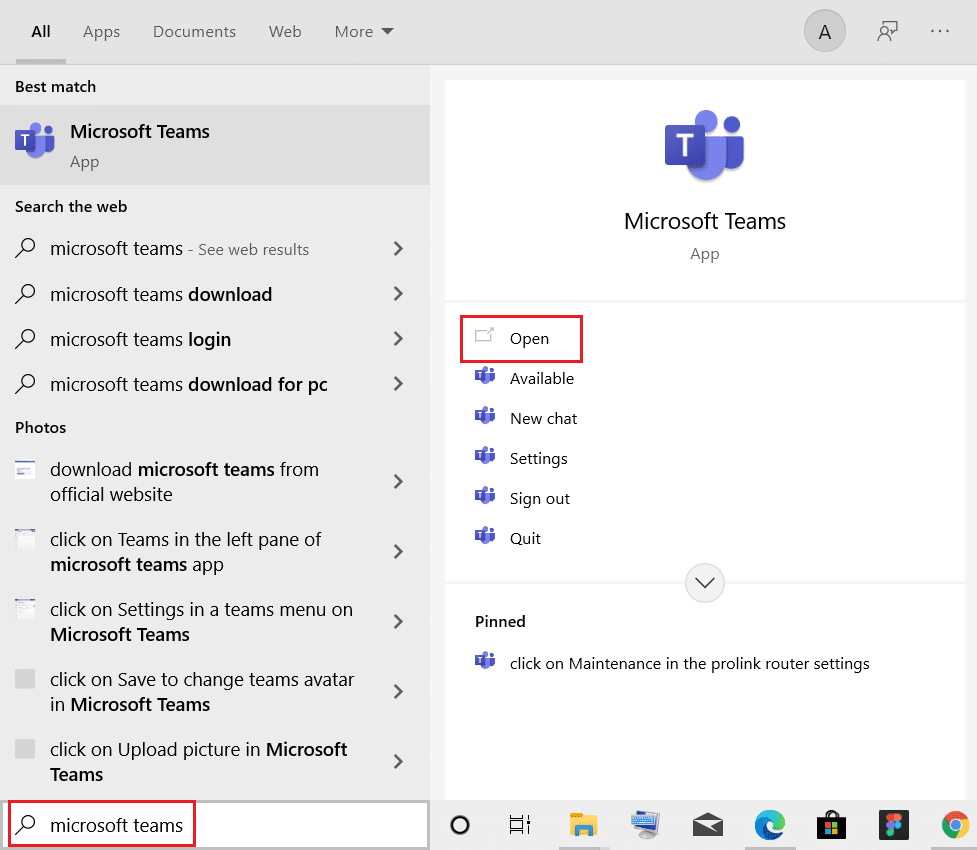
2.以下に示すように、最近のチャットで記録された会議をクリックします。

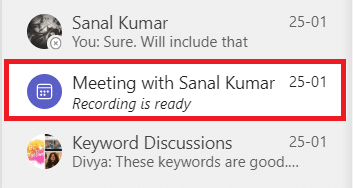
3.図のように、会議の記録をクリックします。
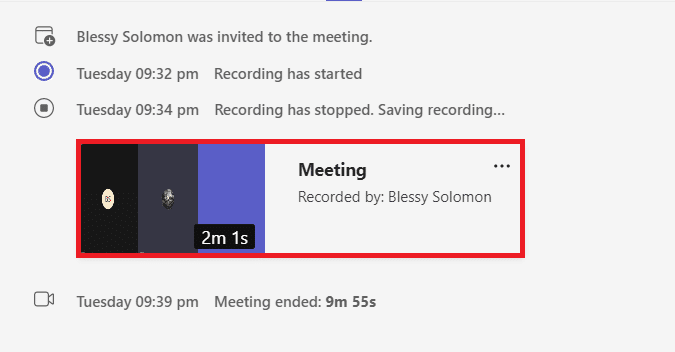
4.これで録音がWebブラウザで開かれます。 画面の上部にある[ダウンロード]をクリックして、デバイスにダウンロードします。
![画面上部の[ダウンロード]をクリックします。 Microsoft Teamsの記録はどこに保存されますか?録画したビデオにアクセス、ダウンロード、共有するにはどうすればよいですか?](/uploads/article/4252/6bWBaBpxuXPs8glu.png)
また読む: Microsoft Teams PushtoTalkを有効または無効にする方法
OneDriveからMicrosoftTeamsで録画したビデオを共有する方法
次のように、MicrosoftTeamsで記録されたビデオを共有できます。
1.WindowsサーチメニューからMicrosoftTeamsアプリを起動します。
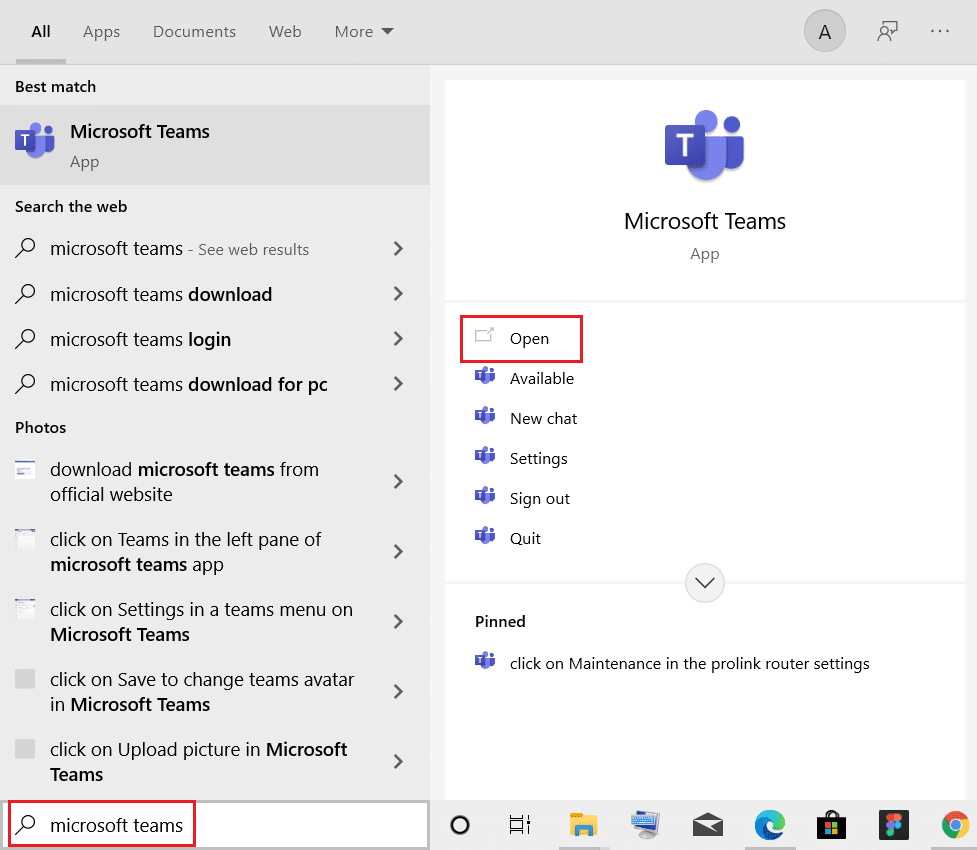
2.以下に示すように、最近のチャットで記録された会議をクリックします。
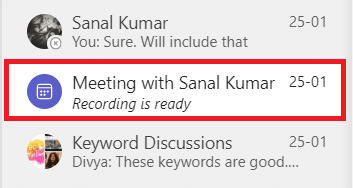
3.会議の記録をクリックします。
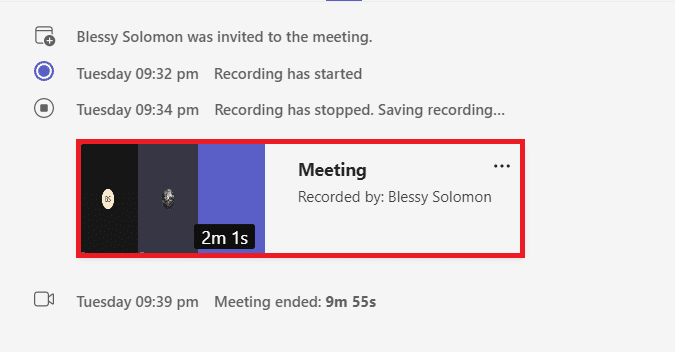
4.画面上部の[共有]ボタンをクリックします。
![画面上部の[共有]をクリックします。 Microsoft Teamsの記録はどこに保存されますか?録画したビデオにアクセス、ダウンロード、共有するにはどうすればよいですか?](/uploads/article/4252/0glL7dREuri98gg5.png)
5.共有する相手の名前を入力し、強調表示されているように[送信]をクリックします。
![共有したい人の名前を入力し、[送信]をクリックします](/uploads/article/4252/pCZPQvsGdSpeCIju.png)
また読む: MicrosoftTeams管理センターログインにアクセスする方法
上級者向けのヒント:MicrosoftTeamsRecordingsの有効期限を変更する方法
Microsoft Teamsの記録が保存されている場所と、それらをダウンロードして共有する方法を学習した後、記録されたビデオの有効期限設定を変更することもできます。
- 管理者は、自動有効期限機能を無効にするか、必要に応じて有効期限を設定できます。
- また、レコーディングの所有者は、レコーディングの有効期限を変更できます。
その方法は次のとおりです。
1.Windowsキーを押します。 Microsoft Teamsと入力して、開きます。
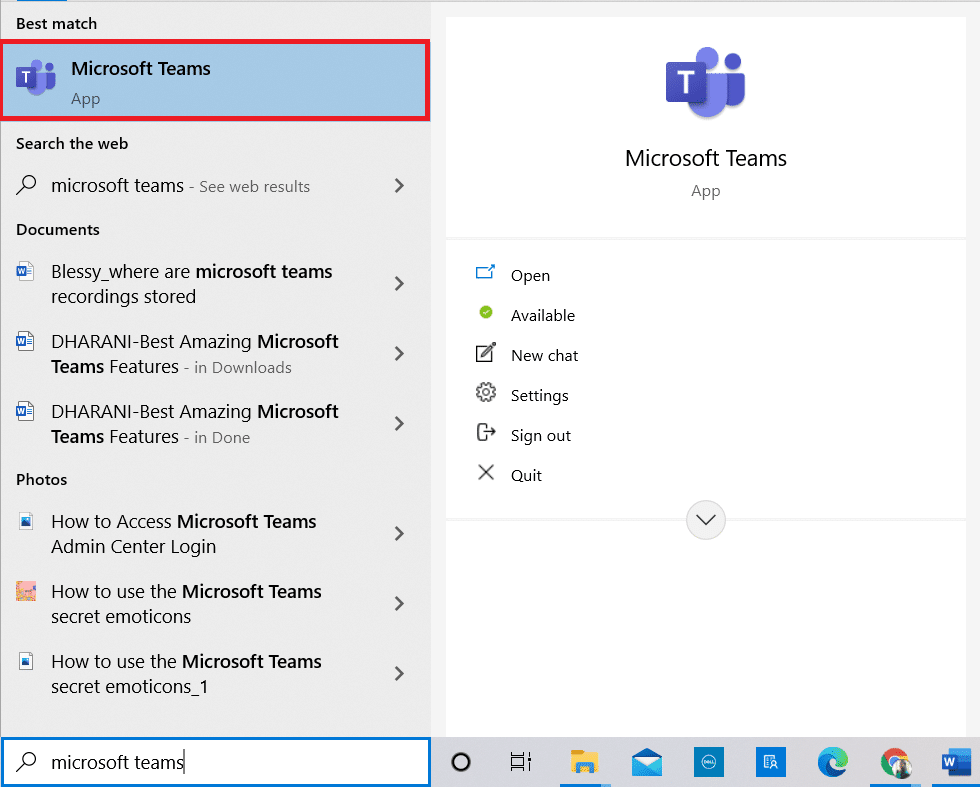
2.記録された会議をクリックします。
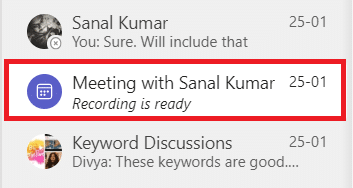
3.図のように、会議の記録をクリックします。
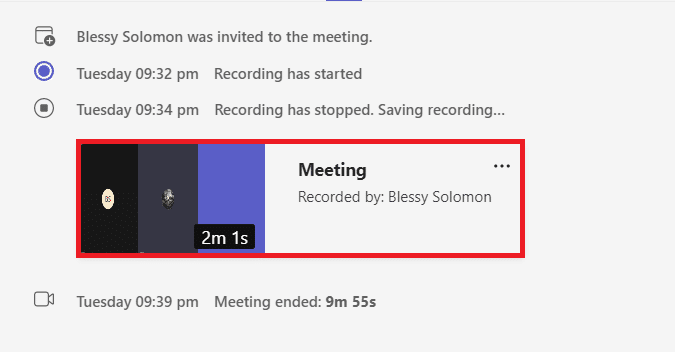
4.画面の右上隅にある情報アイコンをクリックします。
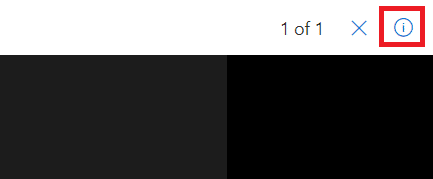
5.有効期限をクリックします。
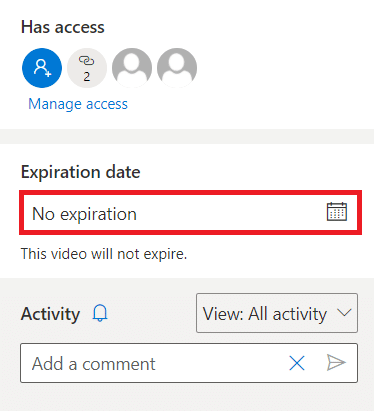
6A。 次に、図のように、指定されたカレンダーを使用して日付を選択をクリックします。
![[日付を選択]をクリックします](/uploads/article/4252/aUXKdRXjjOjXWuSB.png)
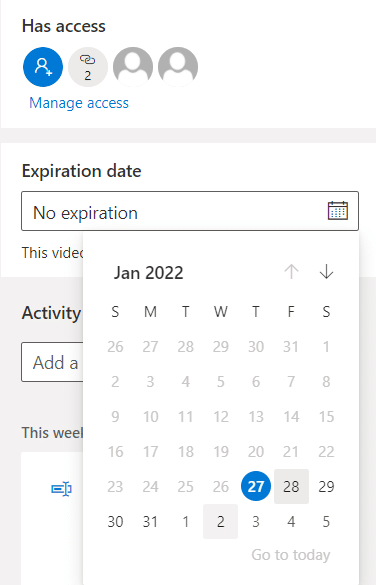
6B。 ここでは、[有効期限なし]オプションを選択することもできます。これは、ビデオが期限切れにならないことを意味します。
よくある質問(FAQ)
Q1。 会議で録音開始オプションがグレー表示されたのはなぜですか?
回答組織がオプションを無効にしている場合、または基本的な要件を満たしていない場合、[記録の開始]オプションはグレー表示されます。 Teams会議を記録するには、Office 365 E1、E3、E5、A1、A3、A5、M365 Business、Business Premium、またはBusinessEssentialsアカウントが必要です。 上記のOneDriveでのTeamsレコーディングに関する重要な事実を参照してください。
Q2。 主催者でなくても、Teamsの会議を記録できますか?
回答はい、できます。 同じ組織のメンバーは、その人が主催者または会議の主催者でなくても、チーム会議を記録できます。
おすすめされた:
- Ntoskrnl.exeのディスク使用率が高い問題を修正
- コントローラをキーボードにマッピングする方法
- MicrosoftTeamsプロファイルのアバターを変更する方法
- Windows11でMicrosoftTeamsが自動的に開かないようにする方法
この記事が、MicrosoftTeamsの記録がどこに保存されているかを知るのに役立つことを願っています。 上記の情報を使用して、MS Teamsの記録の有効期限を記録、ダウンロード、共有、およびカスタマイズできるようになります。 下のコメントセクションに質問や提案をドロップしてください。
